
المحتوى
إذا لاحظت أن هاتفك أو جهازك اللوحي من Samsung يبدو أنه يحتوي على شاشة تعمل باللمس بطيئة أو غير مستجيبة مؤخرًا ، فقد يرجع ذلك إلى عدد من العوامل المختلفة. تميل الأجهزة القديمة إلى التباطؤ مقارنةً بالأجهزة الجديدة ، ولكن إذا كان جهازك جديدًا نسبيًا ، فسيتعين عليك معرفة سبب المشكلة. سيساعدك هذا الدليل في تحديد سبب عدم استجابة الشاشة التي تعمل باللمس. تحقق من حلولنا أدناه لمعرفة ما عليك القيام به.
استكشاف أخطاء شاشة اللمس بطيئة أو غير المستجيبة وإصلاحها
غالبًا ما لا يكون حل مشكلة مثل الشاشة البطيئة التي تعمل باللمس أمرًا سهلاً ، ولكن هناك عددًا من الأشياء التي يمكنك القيام بها لتقليل العوامل المحتملة. تعرف على ما عليك القيام به أدناه.
- تحقق من وجود تلف للشاشة.
من الواضح أن تلف الأجهزة في شاشة هاتف Samsung أو الجهاز اللوحي الخاص بك يمكن أن يؤدي إلى حدوث مشكلات ، أحدها هو بطء الشاشة التي تعمل باللمس أو لا تستجيب. تحتوي الشاشة الموجودة على جهازك على وظيفتين: إحداهما تعمل كشاشة تعرض الصور والأخرى لتلقي المدخلات (اللمسات أو الصنابير) للتنقل في البرنامج. يمكن أن يؤدي أي انقطاع في سلامة الشاشة المادية إلى إعاقة هذه الوظائف بشكل خطير ويسبب أخطاء. كلما زاد عدد الأخطاء التي تحدث أثناء تشغيل الجهاز ، فقد يصبح الجهاز أبطأ أو به خلل. في النهاية ، قد يصبح النظام مثقلًا بأخطاء قد لا يتمكن من معالجتها. يمكن أن يؤدي هذا إلى حدوث أعطال أو بطء وقت الاستجابة أو علامات أخرى على مشاكل الأداء.
إذا أسقطت الهاتف أو الجهاز اللوحي ، أو إذا اصطدم بشيء قوي وتعرضت الشاشة لأضرار ، فيجب أن تفكر في فحص الجهاز بواسطة متخصص. من المرجح أن تكون المشكلة التي تواجهها بسبب تلف الأجهزة الذي لحق بالجهاز. إذا كنت تستخدم واقي شاشة Samsung ، أو إذا لم تقم بإزالة غطاء الشاشة البلاستيكي الرقيق ، فحاول تنظيف الشاشة بقطعة قماش ناعمة.
إذا كنت تستخدم واقي شاشة Samsung ، أو إذا لم تقم بإزالة غطاء الشاشة البلاستيكي الرقيق ، فحاول تنظيف الشاشة بقطعة قماش ناعمة.  لإصلاح مشكلة ناجمة عن سوء إدارة محتمل لذاكرة الوصول العشوائي ، يمكنك محاولة تحسين جهازك بانتظام. يمكن إجراء هذا الإجراء البسيط في أقل من دقيقة واحدة ، لذلك نوصي بشدة أن تقوم به مرة واحدة على الأقل في الأسبوع. للقيام بذلك ، ما عليك سوى التوجه إلى الإعدادات> العناية بالجهاز> التحسين الآن.
لإصلاح مشكلة ناجمة عن سوء إدارة محتمل لذاكرة الوصول العشوائي ، يمكنك محاولة تحسين جهازك بانتظام. يمكن إجراء هذا الإجراء البسيط في أقل من دقيقة واحدة ، لذلك نوصي بشدة أن تقوم به مرة واحدة على الأقل في الأسبوع. للقيام بذلك ، ما عليك سوى التوجه إلى الإعدادات> العناية بالجهاز> التحسين الآن.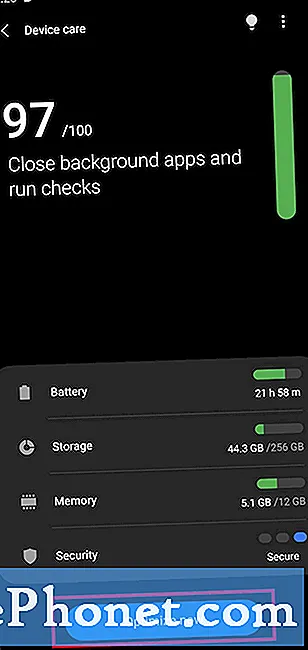 يستخدم Android ذاكرة التخزين المؤقت للنظام لتحميل التطبيقات بسرعة. يتم ذلك عن طريق تجميع الملفات التي يشار إليها غالبًا مثل الصور أو مقاطع الفيديو أو الروابط أو مجموعات أخرى من الملفات في قسم ذاكرة التخزين المؤقت بدلاً من تنزيلها من الإنترنت في كل مرة يحتاجها النظام. يعد تخزين هذه الملفات محليًا أسرع من تنزيلها.
يستخدم Android ذاكرة التخزين المؤقت للنظام لتحميل التطبيقات بسرعة. يتم ذلك عن طريق تجميع الملفات التي يشار إليها غالبًا مثل الصور أو مقاطع الفيديو أو الروابط أو مجموعات أخرى من الملفات في قسم ذاكرة التخزين المؤقت بدلاً من تنزيلها من الإنترنت في كل مرة يحتاجها النظام. يعد تخزين هذه الملفات محليًا أسرع من تنزيلها.
قسم ذاكرة التخزين المؤقت هو جزء في وحدة التخزين الداخلية يخزن تحديثات نظام التشغيل (OS) وذاكرة التخزين المؤقت للنظام ، لذا لن يؤثر مسحها على أي من بياناتك الشخصية. يمكنك مسح قسم ذاكرة التخزين المؤقت بأمان في أي وقت. تأكد من إنشاء نسخة احتياطية من بياناتك باستخدام Smart Switch أو Samsung Cloud أو Google Cloud. بعد إعادة تعيين إعدادات المصنع ، يمكنك بعد ذلك استعادة بعض التخصيصات والتطبيقات والملفات بناءً على الخيار الذي اخترته.
تأكد من إنشاء نسخة احتياطية من بياناتك باستخدام Smart Switch أو Samsung Cloud أو Google Cloud. بعد إعادة تعيين إعدادات المصنع ، يمكنك بعد ذلك استعادة بعض التخصيصات والتطبيقات والملفات بناءً على الخيار الذي اخترته. 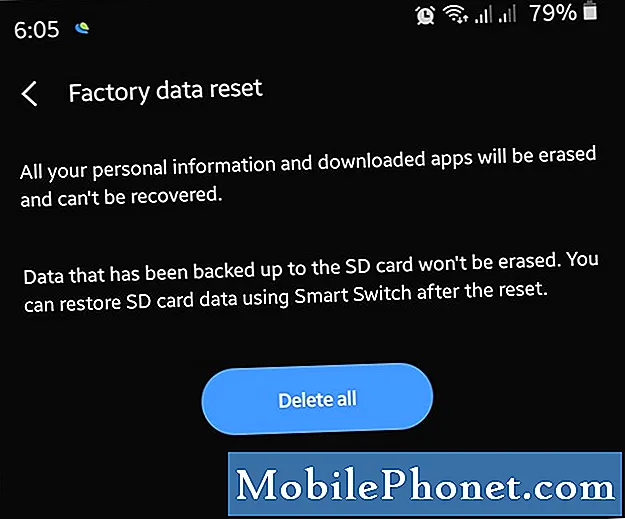
- قم بإصلاح هاتفك.
إذا كانت شاشة اللمس من Samsung الخاصة بك لا تزال بطيئة بعد تنفيذ جميع الحلول المذكورة أعلاه ، فقد يكون هناك سبب أعمق لعدم تمكن إعادة ضبط المصنع من معالجته. يجب أن تحصل على مساعدة من Samsung في هذه الحالة. قم بزيارة متجر Samsung المحلي أو مركز الخدمة الخاص بك حتى يمكن فحص الجهاز.
قراءات المقترحة:
- كيفية إصلاح مشكلة عدم تشغيل Samsung (Android 10)
- كيفية إصلاح مكالمة الفيديو لا تعمل على Samsung (Android 10)
- كيفية إصلاح شحن Samsung اللاسلكي لا يعمل (Android 10)
- كيفية إصلاح مشكلة ضبابية في كاميرا Samsung (Android 10)
احصل على المساعدة منا
هل تواجه مشكلات مع هاتفك؟ لا تتردد في الاتصال بنا باستخدام هذا النموذج. سنحاول المساعدة. نقوم أيضًا بإنشاء مقاطع فيديو لمن يريدون اتباع الإرشادات المرئية. قم بزيارة قناة TheDroidGuy Youtube لاستكشاف الأخطاء وإصلاحها.


